인식되지 않는 고장난 USB 포맷하는 방법
USB를 오래 사용하다 보면 별다른 물리적 파손이 없음에도 제대로 인식이 되지 않는 경우가 생긴다.
이런 경우 만약을 위해서라도 해당 USB는 더 이상 사용하지 않는 것이 좋지만 어떻게든 USB를 계속 사용하고자 한다면 아래의 방법을 참고해보면 어떨까 한다.
인식되지 않는 고장난 USB 포맷하기
1. diskpart 실행.
시작에서 cmd를 검색한 뒤 관리자 권한으로 실행하자.
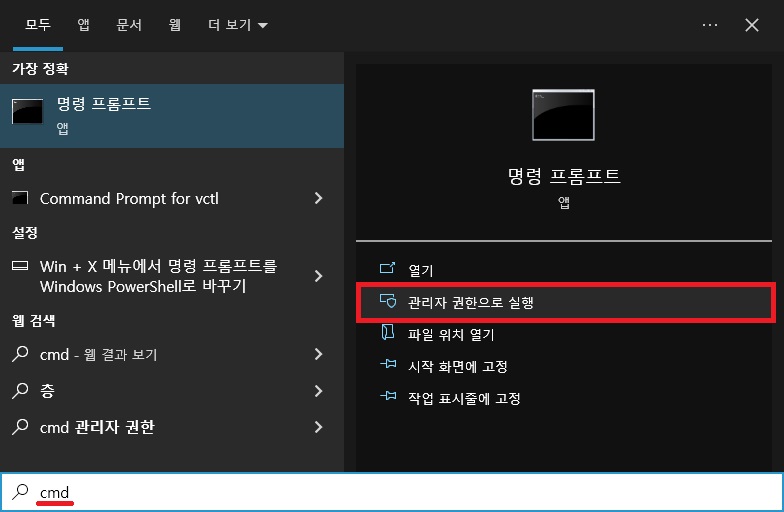
cmd 창이 나타나면 diskpart를 입력하여 실행하자.
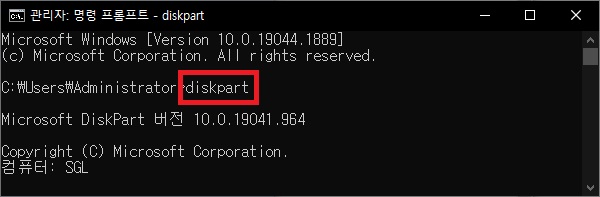
2. usb 파티션 모두 초기화.
diskpart를 실행했다면 이제 명령어를 통해 usb를 초기화 후 새 파티션을 생성하면 된다.
우선 아래의 명령어를 입력하여 usb의 디스크 번호를 확인하자.
(크기를 보면 어느정도 확인이 가능하지만 잘못 선택하게 되면 하드디스크를 날릴 수도 있으니 잘 모르겠다면 제어판의 디스크 관리에서 번호를 확인하는 것도 좋다.)
| list disk |
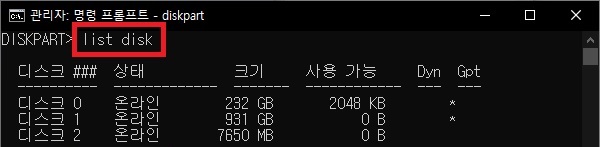
usb 디스크를 찾았다면 해당 디스크를 선택하자.
| sel disk # (#부분은 본인의 usb 디스크 번호를 넣으면 된다.) |

디스크를 선택했다면 싹다 날려주자.
| clean |

모두 날렸다면 이제 다시 새 파티션을 만들면 된다.
| cre partition primary |

3. 포맷 프로그램 다운로드.
파티션을 다시 생성했다면 이제 포맷을 진행하면 되는데 확실하게 하고자 한다면 일반 포맷보다는 프로그램을 통해 low 레벨 포맷을 진행하는 것이 좋다.
아래의 사이트에 접속하여 프로그램을 다운로드 하자.
페이지 중간 부분의 [HDD Low Level Format Tool] 링크를 클릭하면 된다.
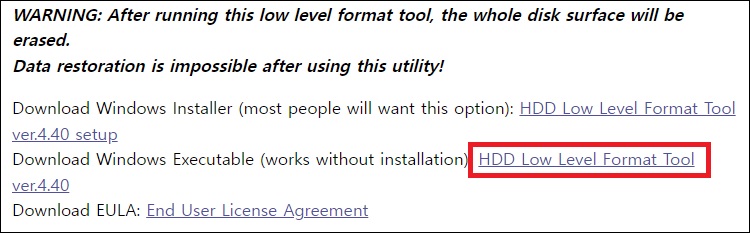
4. 포맷 하기.
프로그램을 다운로드 했다면 파일에서 마우스 우클릭 메뉴를 열고 관리자 권한으로 실행하자.
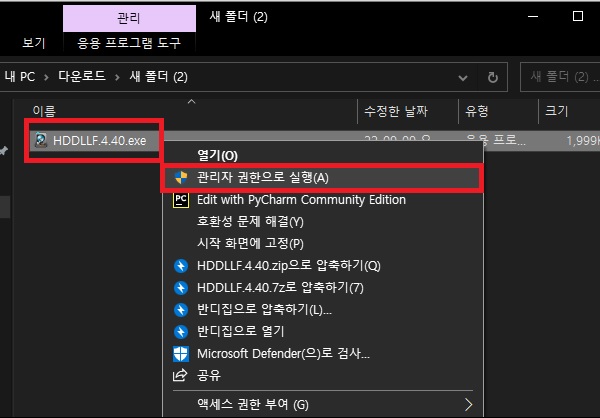
라이선스에 동의 하고 [Continue for free]를 클릭하면 프로그램 창이 나타난다.
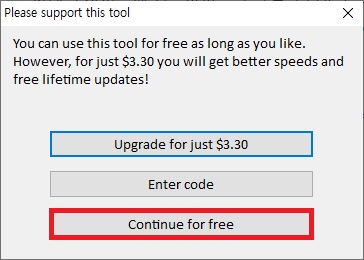
이제 포맷을 위해 usb를 선택한 뒤 [Continue]를 클릭.
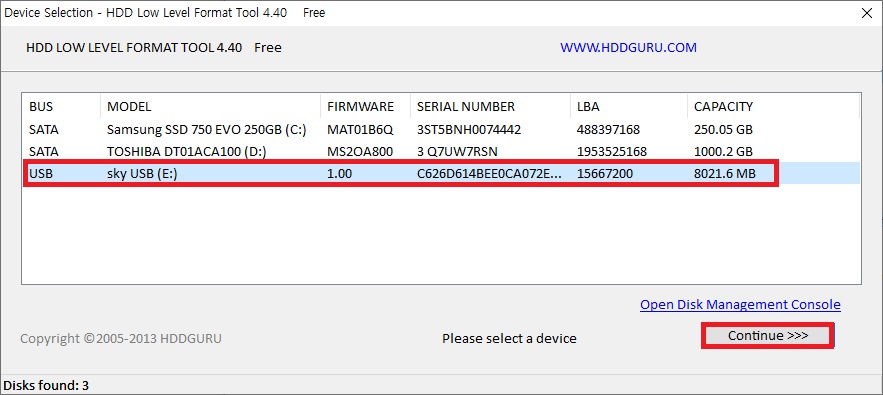
[LOW-LEVER FORMAT] 탭으로 이동한 뒤 [FORMAT THIS DEVICE] 버튼을 클릭하면 USB를 LOW 포맷할 수 있다.
(포맷 시간은 용량에 따라 다르다.)
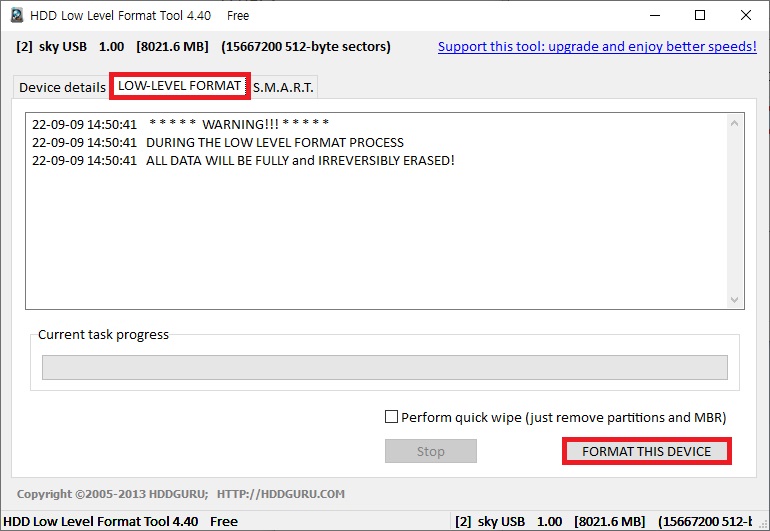
그 외 내용
- diskpart에서 조차 usb가 인식되지 않는다면 사실상 물리적인 고장이 발생했다고 보는게 맞을 수도 있다.
- 위 방법은 포맷, 말 그대로 usb 안에 있는 데이터를 모두 삭제하는 방법이다.
혹시나 중요한 자료가 있다면 위 방법이 아닌 데이터 복구 업체에 의뢰하는 것이 좋다.
- 이런식으로 한번 문제가 발생한 usb는 아무래도 신뢰성이 떨어진다.
중요한 자료를 보관하기보다는 적당히 파일을 이동하는 간단한 용도로 사용하는 것을 추천한다.